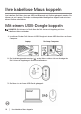Users Guide
Table Of Contents

Problemlösung │ 15
Problemlösung
Probleme Lösungsvorschläge
Maus funktioniert nicht 1. Vergewissern Sie sich, dass die Batterie richtig
herum eingelegt wurde. Die Batterie muss
entsprechend der Polaritätskennzeichnungen „+“
und „–“ in das Batteriefach eingelegt werden.
2. Prüfen Sie den Energiestand.
• Wenn Sie einen Akku benutzen, achten Sie
darauf, dass dieser komplett geladen ist.
• Ersetzen Sie die Batterie, sobald sie erschöpft
ist.
3. Schalten Sie die Maus aus und wieder ein. Prüfen
Sie, ob die Statusanzeige 10-mal gelb blinkt, was
auf einen geringen Batteriestand hinweist. Falls die
Batterie vollständig erschöpft ist, schaltet sich die
Batteriestandanzeige nicht ein.
4. Starten Sie den Computer neu.
5. Falls Sie die Maus mit dem USB-Dongle koppeln,
stellen Sie sicher, dass der USB-Dongle direkt mit
Ihrem Computer verbunden ist.
• Vermeiden Sie die Verwendung von
Portreplikatoren, USB-Hubs usw.
• Versuchen Sie es mit einem anderen USB-Port.
6. Wenn Sie die Maus zum ersten Mal per Bluetooth
koppeln, nden Sie im Abschnitt „Ihre Maus per
Bluetooth koppeln“ weitere Informationen.
• Schalten Sie die Bluetooth-Funktion am
Computer aus, anschließend wieder ein.
• Achten Sie darauf, dass keine Störungen durch
andere Bluetooth-Geräte in der Nähe, z. B.
WLAN- oder USB-3.0-Geräte, verursacht
werden.